Aprenda a criar e usar listas de prospecção
Este artigo responde às seguintes perguntas
Ao criar uma nova planilha, independentemente da versão do software que estiver usando, você terá um assistente para escolher o nome das colunas antes de começar .
Isso funciona se você criar uma nova lista de prospecção manualmente, mas também se você importar um arquivo Excel ou CSV existente.
Ao importar um arquivo Excel ou CSV, você também poderá decidir se deseja excluir algumas colunas e adaptá-las aos seus campos predefinidos, etc., por exemplo: Nome, Sobrenome, E-mail, etc… mas também Valor, Tags, Probabilidade, Etapa, uma categoria que você predefiniu e **Data de fechamento estimada.
Dessa forma, você garante que qualquer processo escolhido para criar sua lista de prospecção será configurado corretamente e não interferirá no restante de sua organização de prospecção .
Utilização Básica
As listas de prospecção são um dos primeiros passos para construir uma organização de prospecção consistente. São planilhas online que permitem:
- Transformar linhas em leads com um simples click
- Assignar leads a outros usuários quando os gere
- Editar conteúdo
- Ordenar linhas
- Insertar / Eliminar linhas ou colunas fazendo click no botão direito sobre uma determinda célula
- Desactivar linhas quando um prospecto nãio está interessado
- Ligar para os contacto utilizando o sistema de click to call
- Enviar um Email para um contacto utilizando a função bcc
- Definir os nomes das colunas de acordo à sua estructura do lead
- Definir os nomes das colunas de acordo às tags, valor, probabilidade e a data estimada de fechamento do negócio.
⚠️ Importante: múltiples usuários não podem estar editando a mesma Lista de Prospectos ao mesmo tempo, pois dessa forma as mudanças não serão gravadas correctamente.
Descubra funções adicionais com as Listas de Prospecção Avançadas
Transformar um prospect num Lead
Para transformar um prospect num lead, simplesmente faça click no botão [+] na margem esquerda.
Uma vez que o lead é criado, a linha da Lista de Prospecção torna-se totalmente independente do lead: se você faz actualizações na informação dos leads, a informação na Prospecting List não irá ser actualizada. No entanto poderá ver em que status se encontra o lead correspondente na margem esquerda da Lista de Prospecção.
⚠️ Se você criou um lead por engano ou porque queria definir um alerta para ligar de volta para o prospect, exclua o lead e ele reativará a linha do prospect. Nenhum dado será perdido.
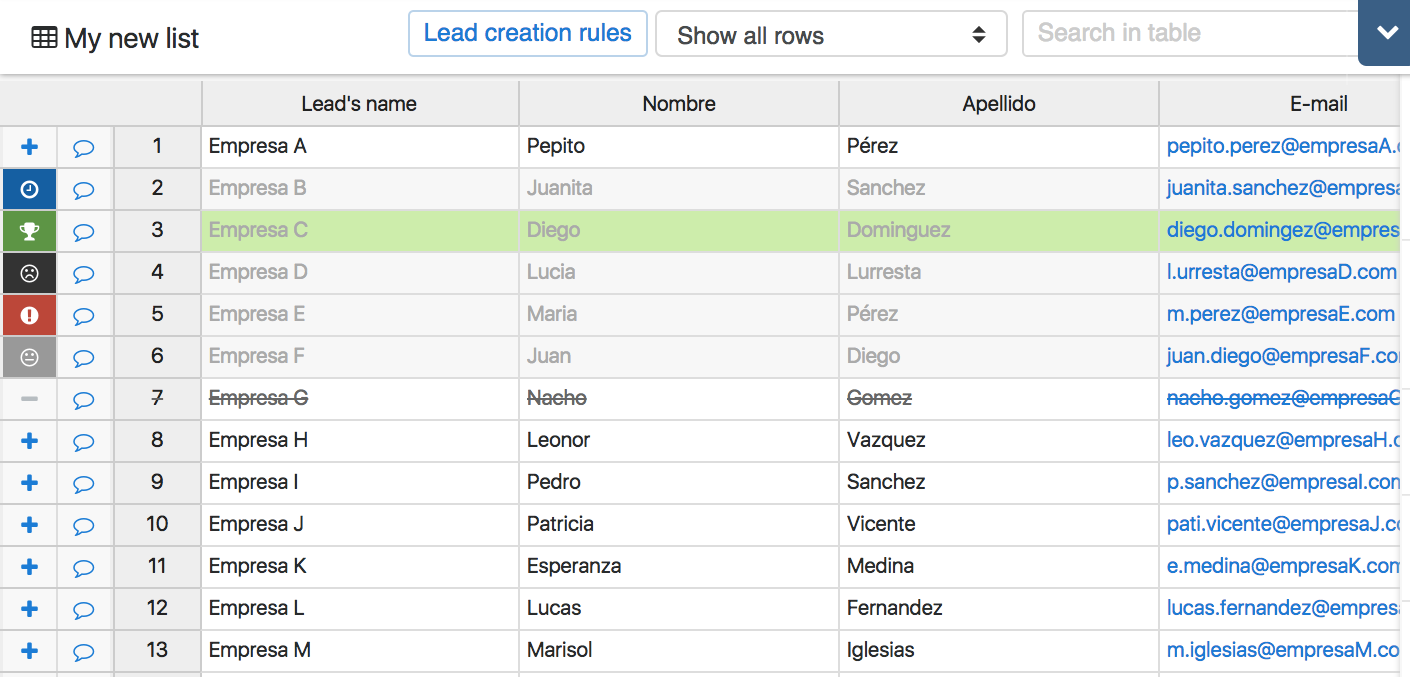
⚠️ Atenção: a primeira coluna da Lista de Prospecção será utilizada como o nome do lead quando você gera o lead.
Designar Leads a qualquer Pessoa
Escolha a quem é designado o lead no momento de gera-lo. Você também pode cria-lo sem designa-lo.
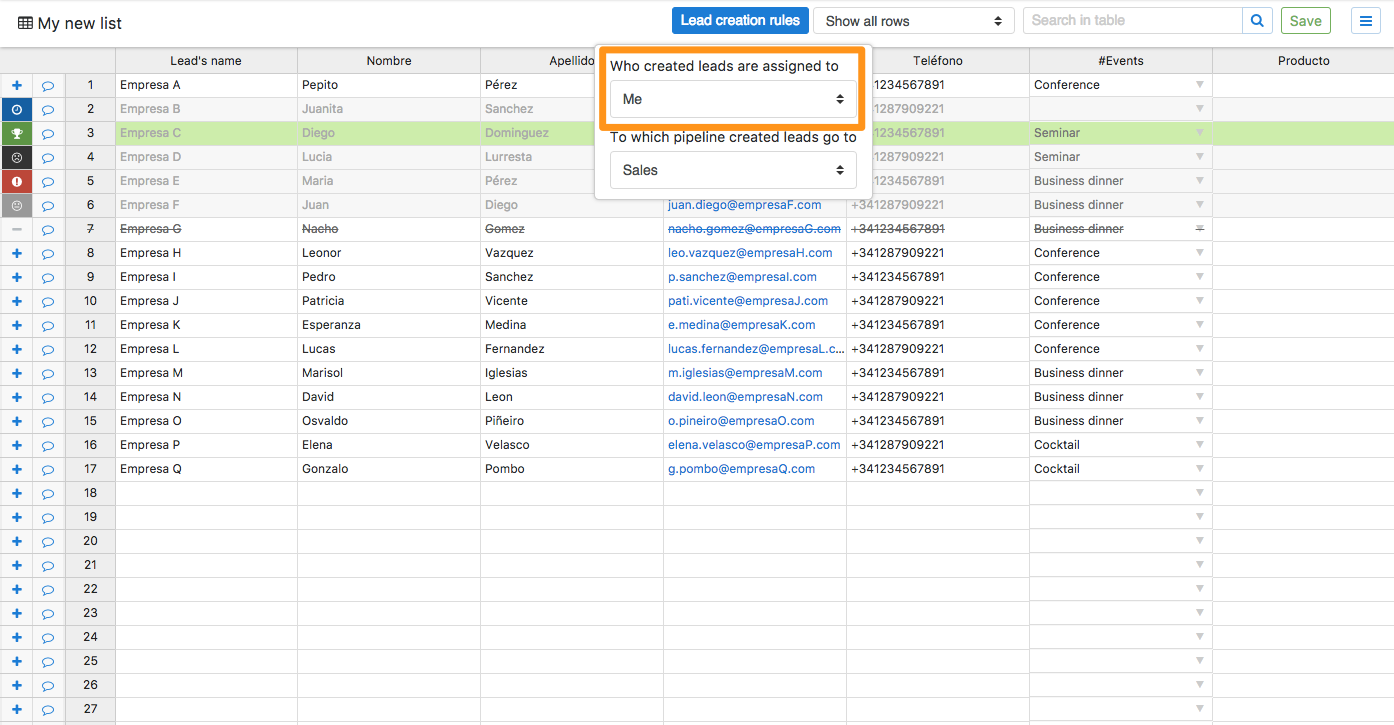
--
A magia dos nomes das colunas
Quando você criar uma nova planilha, certifique-se de usar a primeira coluna para o nome do lead. Ao criar uma planilha do zero, você verá que a nova planilha vem com as mesmas colunas que os campos predefinidos para os leads. Você pode editá-los, mas manter esses campos permitirá que você realize melhores exportações de seus leads.
Para editar o nome de uma coluna, simplesmente clique com o botão direito do mouse na área cinza próxima ao nome da coluna que você deseja alterar. Um menu aparecerá, e você só precisa escolher "mudar cabeçalho". Poderá digitar um novo nome ou escolher entre os campos predefinidos existentes ou outras opções de lead. Mais sobre os recursos avançados aqui.
Pesquisar nas Listas de Prospecção
Você pode encontrar clientes em potencial facilmente usando este mecanismo de pesquisa dedicado. Digite sua pesquisa e pressione 'enter'. Você pode gerenciar as informações de seus clientes potenciais em um formulário pop-up.
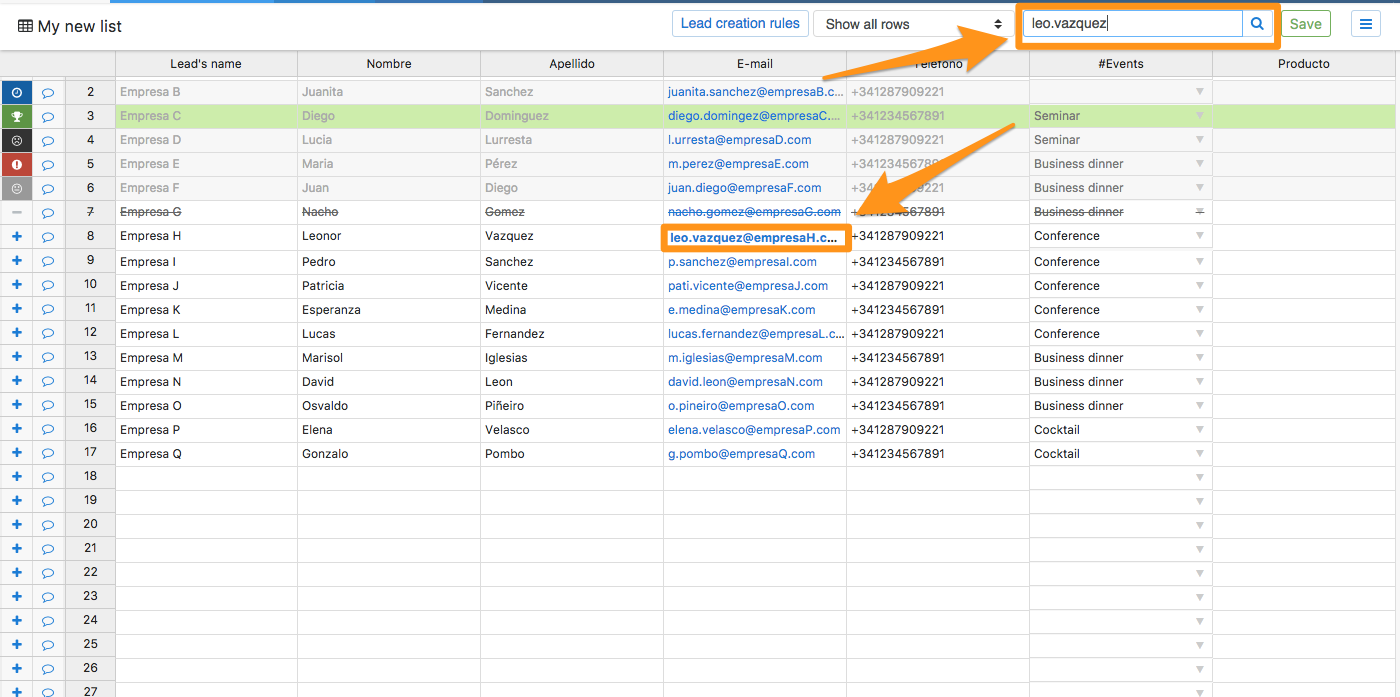
Segurança
Em quanto está trabalhando na sua Lista, ela é gravada automaticamente cada minuto. Se houver modificações que não são gravadas, serão comunicadas, e será dada a sugestão de grava-las antes de você sair da página.
Descubra funções adicionais com as Listas de Prospecção Avançadas.
Privacidade nas Listas de Prospecção
A privacidade de uma Lista de Prospecção é definida na hora de importa-la, mas pode ser modificada a posteriori. Existem várias possibilidades em função da Configuração da sua Conta.
Por defeito, ao importar uma nova lista de Prospecção, a opção de privacidade é que só será visível por quem a importa (e os membros de sua equipe caso pertença a uma equipe).
No entanto, pode escolher partilhar a lista com todos, escolhendo a opção "Acessível por todos".
Lembre-se que os Administradores têm sempre acesso a tudo, inclusive às Listas de Prospecção com a privacidade "Acessível só por mim".
Se quiser alterar a privacidade de uma Lista de Prospecção a posteriori, é possível:
Abra a Lista de Prospecção cuja privacidade quer alterar, e clique no ícone
 que se encontra na parte superior direita.
que se encontra na parte superior direita.Clique então em "Editar detalhes", e mude a privacidade.
Se estiver importando uma Lista de Prospecção para outro usuário, deverá primeiro importá-la para você e depois designa-la para o outro usuário:
Abra a Lista de Prospecção cuja privacidade quer alterar, e clique no ícone
 que se encontra na parte superior direita.
que se encontra na parte superior direita. Clique no botão "Designar", e escolha o usuário.
Se quiser modificar a privacidade da Lista de Prospecção, repita a etapa 1 e clique em "Editar detalhes".
Bloquear as Colunas
Para um melhor desempenho de suas atividades de Prospecção, recomendamos que você bloqueie as colunas para que os usuários não possam excluí-las ou adicionar novas. A exclusão de colunas por engano pode acontecer quando elas não estão bloqueadas, o que pode ser um verdadeiro inconveniente se você integrou suas listas de prospecção com outros serviços por meio de nossa API ou Zapier.
Para fazer isso, basta clicar no ícone 
Coisas que você não pode fazer com listas de prospecção
Infelizmente, existem algumas coisas que não podem ser feitas com as listas de prospecção, como:
- Importar um arquivo dentro de um arquivo existente. Você precisará copiar/colar informações em uma lista de prospecção existente se desejar continuar a alimentá-la com novos prospects.
- Importar contatos do Outlook ou outro. Apenas de contatos do Google.
- Mover um prospect de uma lista de prospecção para outra. Você precisa copiar/colar as informações na lista de prospecção de sua escolha e excluir a linha da outra.
- Mover colunas dentro de uma lista de prospecção. Você pode editar a planilha original e reimportá-la dentro do noCRM ou clicar com o botão direito do mouse nos títulos das colunas da lista de prospecção que deseja editar dentro do noCRM para adicionar colunas à esquerda/direita, copiar/colar o conteúdo de uma coluna para outra e exclua a coluna que você não precisa mais.
- Definir lembretes. Você não pode definir lembretes nas listas de prospecção. Você precisa criar um lead se precisar ligar para alguém mais tarde naquele dia, semana ou mês.
